Hvordan nedgradere iPadOS 14 Beta til iPadOS 13
Nedgradere / / August 05, 2021
Mange av dere i eksitasjon oppgraderte iPad OS til iPadOS 14 Beta-versjonen. Nå som vi alle vet at oppgradering av systemet vårt til Beta-versjon noen ganger kan skape mange ytelsesrelaterte problemer. Det kan føre til mange problemer som krasj av apper, forsinkelser eller treg ytelse. Noen mennesker kan møte problemer knyttet til å jobbe med bestemte apper. I dette scenariet vil du tenke å nedgradere systemet ditt.
Nå er det mulig å nedgradere til iPadOS 13, og det er ikke rakettvitenskap. I denne artikkelen skal vi gjøre det med en enkel prosess. Her vil vi snakke om en enkel metode for å nedgradere iPadOS 14 Beta til iPadOS 13-versjonen. Før du går mot denne metoden, vil vi råde deg til å sikkerhetskopiere alle viktige filer og data på en sikker måte til Finder, iTunes eller iCloud. Så la oss komme i gang med denne metoden.

Hvordan nedgradere iPadOS 14 Beta til iPadOS 13
Metoden for å nedgradere iPadOS 14 Beta til iPadOS 13-versjonen er ganske enkel, bare sørg for å følge alle trinnene som vi nevner nøye. Siden du bare kan nedgradere til iOS 13.5.1-versjonen, og på grunn av dette, kan du ikke nedgradere enhetens versjon noe lavere enn denne versjonen.
Denne prosessen er imidlertid trygg, men vi foreslår at du tar sikkerhetskopi av enheten din, i tilfelle hvis det oppstår problemer, kan du trygt gjenopprette derfra. Bare følg alle trinnene i denne metoden riktig.
Fremgangsmåte for å nedgradere iPad OS 14 Beta til iPad OS 13 uten å miste data
Trinn 1: Nå, det første du bør gjøre er selvfølgelig å laste ned fastvarefilen til iPad OS 13 (IPSW-filen) og lagre den på skrivebordet. For å gjøre bare gå på denne lenken og velg enhetsmodell: IPSW-fil
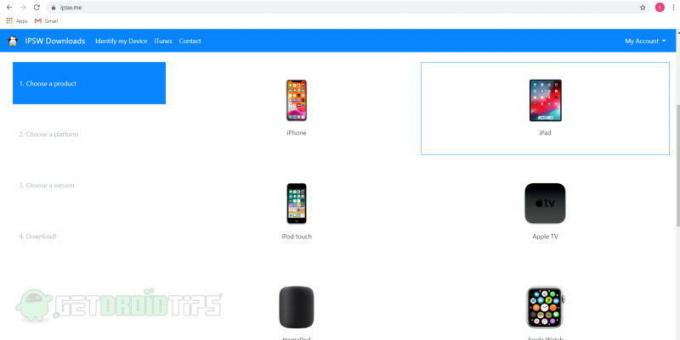
Steg 2: Koble nå iPad eller iPhone til PC eller Mac ved hjelp av en kabel. Forsikre deg om at de er riktig tilkoblet.
Trinn 3: Forsikre deg om at Find My Device-funksjonen er deaktivert på iPad / iPhone. Du finner denne funksjonen i enhetens innstillinger. Sett enheten i DFU (Device Firmware Update) -modus slik at iTunes eller Finder kan gjenkjenne at enheten er i gjenopprettingsmodus.
Trinn 4: Når du er ferdig med alle oppsett- og IPSW-filene, er det bare å fortsette. Neste trinn er å åpne Finder eller iTunes på din PC eller laptop (avhenger av om du har macOS eller Windows). Du vil se enhetsnavnet på venstre side. Sjekk bildet nedenfor for referanse.
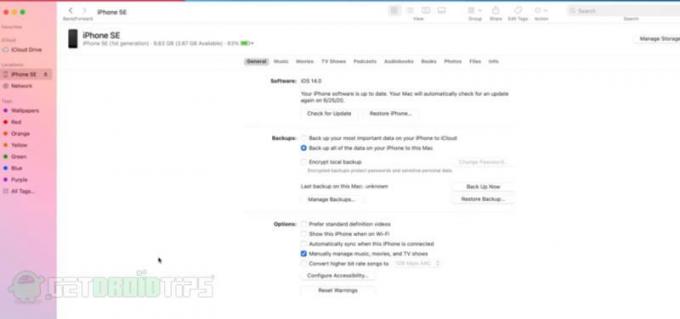
Trinn 5: Velg enheten derfra. Trykk og hold nede venstre alternativtast (på mac) og shift-tast (på windows), mens du holder alternativtasten eller shift-tasten, bare klikk på se etter oppdateringer eller gjenopprettingsalternativ.
En ny skjerm vil vises, og du får muligheten til å velge IPSW-filen du lastet ned tidligere. Bare åpne den. Nå er du klar. Se skjermbildet nedenfor:
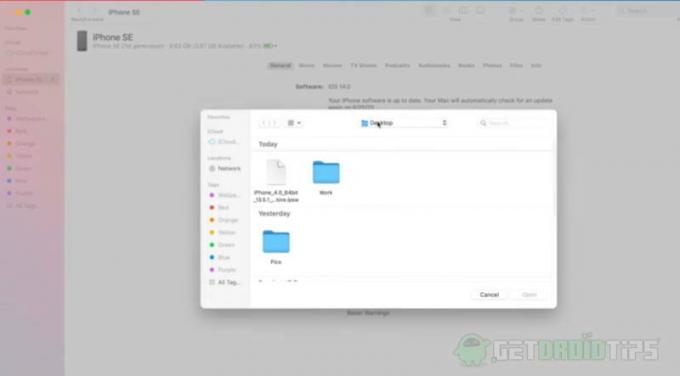
Trinn 6: Trykk på oppdatering og vent i noen minutter på at prosessen er ferdig. Det oppdateres ikke, men nedgraderer i utgangspunktet enheten fra iOS 14 beta til iOS 13. Så bare lene deg tilbake og vent til denne prosessen er ferdig.

Trinn 7: Nå, når alt er ferdig, er det bare å sjekke enheten din, og du vil se iOS-oppsettskjermen. Til slutt, sett enheten opp eller gjenopprett sikkerhetskopien.
Denne prosessen er ganske lik alle tidligere prosesser som vi brukte til å nedgradere vår iOS-versjon. Det eneste du trenger å gjøre er å gå gjennom alle trinnene tydelig.
Konklusjon
Dermed handlet det hele om metoden for å nedgradere iPadOS 14 Beta-versjonen til iPad OS 13. Alt du trenger å gjøre er å bare følge alle trinnene, og du vil ikke møte noen form for problemer. Ideelt sett bør du ikke oppgradere enheten til Beta-versjonen like etter at den er utgitt.
Du bør vente noen dager til alle feilene og problemene er ordnet og løst. Men hvis du oppgraderer, kan du alltid følge trinnene ovenfor. Viktigst, vi anbefaler deg alltid å sikkerhetskopiere alle filer og data og følge prosessen. Dette handlet om det. Takk skal du ha!
Redaktørens valg:
- Slik bruker du appbiblioteksfunksjonen i iOS 14 og iPadOS 14
- iPadOS 14 Funksjoner, tips og triks: Alt vi fant
- Slik installerer du iPadOS 14 Beta 1 uten en utviklerkonto
- Hvordan nedgradere Motorola One fra Android 10 til 9.0 Pie
- Nedgradere Samsung Galaxy M20 fra Android 10 til 9.0 Pie-oppdatering
Rahul er en informatikkstudent med en stor interesse for fag- og kryptovalutaemner. Han bruker mesteparten av tiden på å skrive eller høre på musikk eller reise på usynlige steder. Han mener at sjokolade er løsningen på alle problemene hans. Livet skjer, og kaffe hjelper.

![Lineage OS 17 for HomTom S99 basert på Android 10 [Development Stage]](/f/8ec132b081646c2ce06fec041f347f43.jpg?width=288&height=384)

